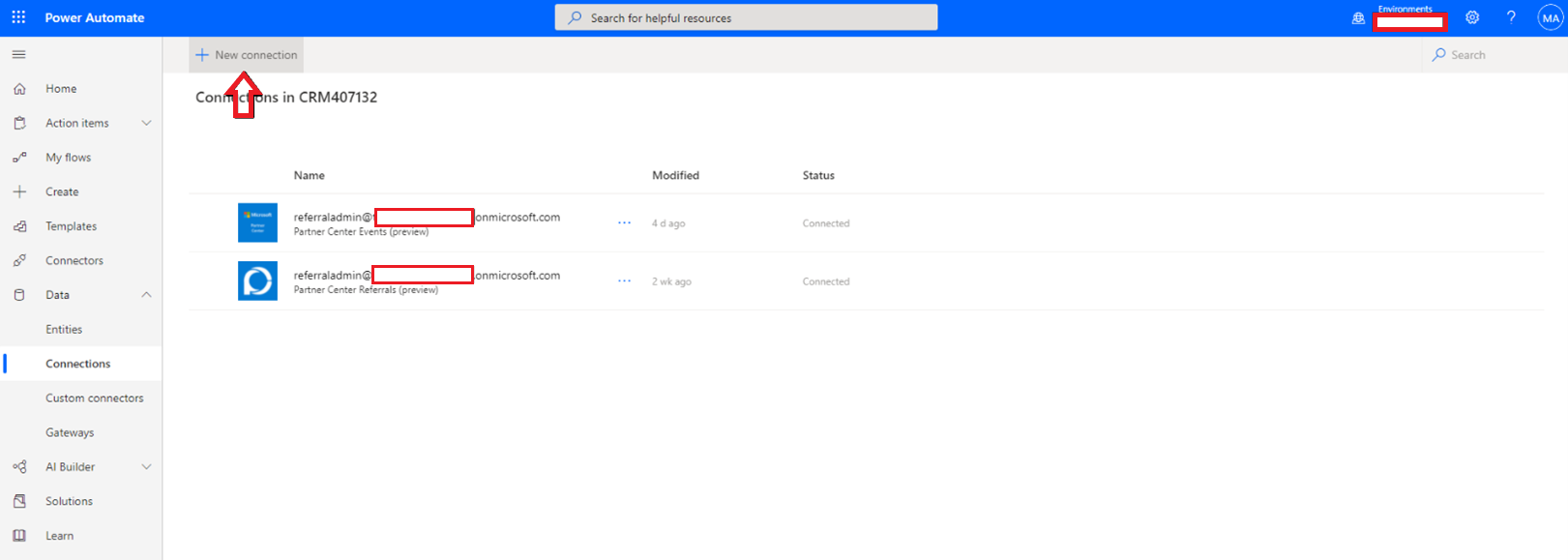Salesforce CRM 的共同銷售連接器 – 概觀
適當的角色:轉介管理員 |CRM 上的系統管理員或系統自定義工程師
合作夥伴中心共同銷售連接器可讓您的銷售人員從CRM系統內與 Microsoft 共同銷售。 他們不必經過培訓,就能使用合作夥伴中心來管理共同銷售交易。 使用共同銷售連接器,您可以建立新的共同銷售推薦來吸引 Microsoft 賣方、接收來自 Microsoft 賣方的推薦、接受/拒絕轉介、修改交易值等交易數據,以及關閉日期。 您也可以從 Microsoft 銷售人員收到這些共同銷售交易的任何更新。 您可以在您選擇的CRM內,而不是在合作夥伴中心內執行所有推薦工作。
此解決方案是以 Microsoft Power Automate 解決方案為基礎,並使用合作夥伴中心 API。
安裝之前
| 主題 | 詳細資料 | 連結 |
|---|---|---|
| Microsoft AI Cloud Partner 計畫 | 您需要有效的 PartnerID(先前稱為 MPNID) | 加入合作夥伴網路 |
| 共同銷售就緒 | 您的IP/服務解決方案必須已準備好共同銷售。 | 使用 Microsoft 銷售 |
| 合作夥伴中心帳戶 | 與合作夥伴中心租使用者相關聯的 PartnerID(先前稱為 MPN 識別符)必須與與您共同銷售解決方案相關聯的 PartnerID 相同。 在部署連接器之前,請先確認您可以在合作夥伴中心看到共同銷售推薦。 | 管理您的帳戶 |
| 合作夥伴中心使用者角色 | 將安裝和使用連接器的員工必須是推薦系統管理員 | 指派使用者角色和權限 |
| Salesforce CRM | CRM 使用者角色為系統管理員或系統自定義工具 | 在 Salesforce CRM 中指派角色 |
| Power Automate 流程帳戶 | 使用資料庫建立新的生產環境,以進行測試、預備和生產環境。 如果您有具有資料庫的現有生產環境,則可以重複使用它。 要安裝連接器解決方案的用戶必須具有Power Automate 授權和此環境的存取權。 您可以監視進度,並在安裝失敗時取得Power Automate 中的詳細資訊。 選取 [解決方案] 底下的 [查看歷程記錄]。 | 建立或管理環境 |
安裝 Microsoft 自定義欄位的 Salesforce 套件
若要跨合作夥伴中心和 Salesforce CRM 同步轉介,Power Automate 解決方案必須清楚識別 Microsoft 特定的轉介字段。 此分界可讓合作夥伴賣方小組能夠決定要與 Microsoft 共用哪些推薦進行共同銷售。
在 Salesforce 中,啟動 Notes ,並將其新增至商機相關清單。 參考
請遵循下列步驟來啟用 商機小組 :
- 在 [設定] 中,使用 [快速尋找] 方塊找出 [商機小組] 設定。
- 視需要定義設定。 參考
在 Salesforce 中,使用 套件安裝程式安裝自定義欄位和物件。 使用此安裝程式將套件安裝到任何公司。
注意
如果您要將 安裝到沙箱中,則必須將URL的初始部分取代為
http://test.salesforce.com。在 Salesforce 中,將 Microsoft 解決方案新增至商機相關清單。 新增之後,選取 扳手 圖示並更新屬性
最佳做法:在上線前進行測試
在生產環境上安裝、設定及自定義Power Automate解決方案之前,請務必在預備CRM實例上測試解決方案。
在預備環境/CRM 實例上安裝 Microsoft Power Automate 解決方案。
製作解決方案的複本,並在預備環境中執行您的設定和 Power Automate 流程自定義。
在預備/CRM 實例上測試解決方案。
成功時,匯入為生產實例的受控解決方案。
安裝 Salesforce CRM 的合作夥伴中心推薦同步處理
移至 Power Automate,然後選取右上角的環境。 這會顯示可用的CRM實例。
從右上角的下拉式清單中選取適當的CRM實例。
選取 左側導覽列上的 [解決方案 ]。
選取頂端功能表上的 [ 開啟 AppSource ] 連結。
在彈出視窗中搜尋 Salesforce 的合作夥伴中心推薦 連線 者。
選取 [ 立即 取得] 按鈕,然後選取 [ 繼續]。
在下一個頁面中,選取 Salesforce CRM 環境以安裝應用程式。 同意條款及條件。
然後,系統會將您導向至 [管理解決方案] 頁面。 使用頁面底部的箭號按鈕,流覽至 「合作夥伴中心推薦」。 排程的 安裝應該會出現在合作夥伴中心推薦解決方案旁邊。 安裝需要 10-15 分鐘。
安裝完成之後,請返回 Power Automate ,然後從左側導覽區域選取 [解決方案 ]。 請注意, Salesforce 的合作夥伴中心轉介同步處理現已可在 [解決方案] 清單中取得。
選取 Salesforce 的合作夥伴中心轉介同步處理。 下列 Power Automate 流程和實體可供使用:
設定解決方案
在CRM實例中安裝解決方案之後,請返回 Power Automate。
從右上角的 [環境] 下拉式清單中,選取您安裝Power Automate解決方案的CRM實例。
建立與三個用戶帳戶建立關聯的連線:
- 具有推薦管理員認證的合作夥伴中心使用者
- Partner Center Events
- 解決方案中具有Power Automate流程的CRM系統管理員
編輯連線
返回 [ 解決方案] 頁面,然後選取 [ 默認解決方案]。 按兩下 [全部] 以選取 [連線 ion Reference [預覽]。
選取省略號圖示,個別編輯每個 連線。 新增相關的連線。
依下列順序開啟流程:
- 合作夥伴中心 Webhook 註冊 (Insider Preview)
- [自定義]從 Salesforce 建立或取得詳細數據
- 建立共同銷售轉介-Salesforce 至合作夥伴中心 (Insider Preview)
- 合作夥伴中心 Microsoft 共同銷售推薦 更新 Salesforce (Insider Preview)
- 銷售人員中心至 Salesforce (Insider Preview)
- Salesforce 至合作伙伴中心 (Insider Preview)
- 合作夥伴中心的 Salesforce 商機 (Insider Preview)
- Salesforce Microsoft 解決方案至合作夥伴中心 (Insider Preview)
使用 Webhook API 註冊資源變更事件
您可以使用合作夥伴中心 Webhook API 來註冊資源變更事件。 這些變更事件會以 HTTP 文章的形式傳送至您的 URL。
選取 合作夥伴中心至 Salesforce CRM (Insider Preview) 。
選取 [ 編輯] 圖示 ,然後選取 [收到 HTTP 要求時]。
選取複製圖示以複製提供的 HTTP POST URL。
選取合作夥伴中心 Webhook 註冊 (Insider Preview) Power Automate 流程,然後選取 [執行]。
確定 [ 執行流程 ] 視窗會在右窗格中開啟,然後選取 [ 繼續]。
輸入下列詳細資料:
- Http 觸發程式端點:此 URL 是從先前的步驟複製而來。
- 要註冊的事件:選取所有可用的事件(轉介建立、 轉介更新、 related-referral-created 和 related-referral-updated)。
- 如果存在,請覆寫現有的觸發程式端點?:是。 只有一個 URL 可以註冊指定的 Webhook 事件。
選取 [ 執行流程],然後選取 [ 完成]。
Webhook 現在可以接聽、建立和更新事件。
自定義同步處理步驟
CRM 系統高度自定義,您可以根據您的 CRM 設定來自定義 Power Automate 解決方案。 當合作夥伴中心與CRM系統之間同步銷售推薦時,合作夥伴中心電腦上的同步處理欄位會列在自定義欄位對應指南中。
遵循欄位對應指南,如有必要,請在 [自定義] 建立或從 Salesforce 或環境變數取得詳細數據中做出適當的變更。 請勿更新Power Automate解決方案中的任何其他流程,因為它可能會影響未來的解決方案升級。
下列自訂專案可供使用:
在商機名稱中顯示複選標記:根據預設,機碼名稱旁邊會顯示複選標記,指出合作夥伴中心與 Salesforce CRM 之間的同步處理正在順利進行。 同樣地,如果同步處理失敗,就會顯示交叉標記。 若要避免在商機名稱中新增複選或交叉標記,請將商機名稱環境變數中 [顯示複選標記] 的目前值設定為 [否]。
階段名稱:
作用中階段名稱:這是 Salesforce 中商機銷售管線中的階段。 它代表作用中的階段,相當於合作夥伴中心接受狀態的轉介。 這可以是保留階段之後銷售管線中的下一個階段。 將商機的銷售階段移出暫存階段進入使用中階段,將會接受合作夥伴中心的轉介,變更將會開始同步處理。
暫存階段名稱:Salesforce 中商機銷售管線中的階段名稱。 它代表暫存階段。 尚未接受的 Microsoft 共用的新共同銷售推薦將在 Salesforce 中設定為這個階段。 當處於保留階段時,在商機中所做的任何變更都不會同步至合作夥伴中心。 將商機的銷售階段移出此保留階段將會接受合作夥伴中心的轉介,變更將會開始同步處理。
客戶帳戶國家/地區代碼:當您建立新的推薦時,必須提供雙字母國家/地區代碼 (ISO 3166)。 根據預設,國家/地區代碼會同步處理至 Salesforce 中帳戶的 BillingCountry 字段。 如果您在 Salesforce 中有不同的欄位,則國家/地區代碼可從下列位置進行同步處理:
針對包含兩個字母代碼之帳戶中的非查閱國家/地區代碼欄位:
使用 CRM的功能變數名稱更新 Salesforce 環境變數中的客戶帳戶國家/地區代碼 功能變數名稱。 請確定您提供功能變數名稱,而非其顯示名稱。
編輯 [自定義] 從 Salesforce 建立或取得詳細數據,然後移至 [在 CRM 中建立或取得客戶帳戶] 動作,將國家/地區值指派給 CRM 中的正確字段。 此外,請從 BillingCountry 移除 Country 值指派。
針對帳戶中的查閱型國家/地區代碼欄位:
在帳戶中新增自定義欄位,並根據查閱型欄位中選取的值自動填入兩個字母的國家/地區代碼 (ISO 3166),反之亦然。
請遵循上述步驟,讓非查閱國家/地區代碼欄位從CRM同步處理新的自定義欄位,以及從合作夥伴中心同步處理。
交易值:根據預設,合作夥伴中心的交易值將會同步處理至 CRM 中的 Amount 和 Amount。 如果您在 CRM 中有不同的欄位,交易值可從下列專案同步處理:
使用 CRM的功能變數名稱,更新 Salesforce 環境變數的 [目前值] 中的 [交易值 ] 功能變數名稱。 請確定您提供功能變數名稱,而非其顯示名稱。
請注意,如果您使用任何計算字段來取得交易值,請確定值在從CRM更新商機時不應為0或空白。

編輯 [自定義] 從 Salesforce 建立或取得詳細數據,並移至在 CRM 中建立或更新商機,並更新建立新的商機和更新現有的商機動作,以將 DealValue 指派給 Salesforce 中的正確欄位。

交易值貨幣代碼:Salesforce 中交易值貨幣代碼欄位的名稱。 在 Microsoft 合作夥伴中心建立或更新推薦時,此欄位 API 名稱將用來取得商機的交易值貨幣代碼。 如果交易值貨幣代碼欄位與預設欄位 CurrencyIsoCode 不同,請更新此環境變數的目前值。
使用 CRM的功能變數名稱更新 Salesforce 環境變數中的 [交易值貨幣 ] 功能變數名稱。 請確定您提供功能變數名稱,而非其顯示名稱。
編輯 [自定義] 從 Salesforce 建立或取得詳細數據,並移至在 CRM 中建立或更新商機,並更新建立新商機和更新現有的商機動作,以將 DealValueCurrency 指派給 Salesforce 中的正確字段。
同步共同銷售商機:如果設定為 [是],則只會將共同銷售和管線共用商機從合作夥伴中心同步處理至 Salesforce。 如果設定為 否,潛在客戶、共同銷售和管線共用商機將會從合作夥伴中心同步處理至 Salesforce。 此變數不會影響從 Salesforce 同步至合作夥伴中心的機會。
更新環境變數
若要更新環境變數值:
移至 [ 解決方案] 頁面,然後選取 [ 默認解決方案]。 選取 [全部] 以選取 [環境變數]。
選取需要更新之值的環境變數,然後使用省略號圖示選取 [ 編輯 ]。
使用 [新增值] 選項並提供值來更新目前值 (不要更新預設值)。 值必須符合變數的數據類型。 例如,[是] 或 [否] 數據類型將接受 [是] 或 [否] 值。
端對端雙向共同銷售轉介同步處理
安裝、設定及自定義 Power Automate 解決方案之後,您可以測試 Salesforce CRM 與合作夥伴中心之間的共同銷售推薦同步處理。
必要條件
若要跨合作夥伴中心和 Salesforce CRM 同步處理轉介,Power Automate 解決方案必須清楚劃定 Microsoft 特定的轉介字段。 此識別可讓賣方小組決定要與 Microsoft 共用哪些推薦以進行共同銷售。
在 Salesforce CRM 解決方案 商機 實體的合作夥伴中心轉介同步處理中,有一組自定義欄位可供使用。 CRM 系統管理員用戶必須使用 [商機] 自定義欄位建立個別的CRM區段。
下列自訂欄位應該是 CRM 區段的一部分:
與合作夥伴中心同步:是否要與合作夥伴中心同步處理商機。 根據預設,此欄位的值是 [否],且您的賣方必須明確設定為 [是],才能與 Microsoft 共用商機。 從合作夥伴中心共用至CRM的新轉介,此域值會設定為[是]。
轉介標識碼:Microsoft 合作夥伴中心轉介的只讀標識符字段。
推薦連結:Microsoft 合作夥伴中心轉介的只讀連結。
Microsoft 說明的方式:Microsoft 提供推薦所需的協助。 若要建立共同銷售推薦,請選取 Microsoft 所需的適當協助。 客戶聯繫人必須與建立共同銷售推薦的機會相關聯。 若要建立非共同銷售推薦,請勿選取此欄位。 只要選取適當的必要協助選項,就可以隨時將非共同銷售轉介轉換成共同銷售推薦。
Microsoft 合作夥伴中心推薦可見度:選取合作夥伴中心推薦的可見度。 透過讓 Microsoft 銷售人員看到,非共同銷售推薦可能會轉換成共同銷售。 需要 Microsoft 協助時,Microsoft 銷售人員預設會顯示推薦。 此欄位標示為可見之後,就無法還原。
Microsoft CRM 識別碼:當 Microsoft 建立並接受共同銷售推薦時,此欄位會填入 Microsoft 的 CRM 識別碼。
Microsoft 合作夥伴中心解決方案:將共同銷售就緒解決方案或 Microsoft 解決方案與商機建立關聯的自定義物件。 您可以從商機新增或移除一或多個解決方案。 在與 Microsoft 共用之前,您必須將至少一個共同銷售就緒或 Microsoft 解決方案新增至商機。 若要將此物件與商機產生關聯,請在CRM中更新 商機 表單。
稽核:與合作夥伴中心轉介同步的唯讀稽核記錄
案例
在CRM中建立或更新轉介並同步處理時,轉介同步處理
使用CRM的 [商機] 區段中可見度的使用者登入您的 Salesforce CRM 環境。
確定您在 Salesforce CRM 環境中建立新商機時,Microsoft 合作夥伴中心會出現區段。
成功與合作夥伴中心同步處理的機會將會以 Salesforce CRM 中的圖示來✔識別。
若要將此機會與 Microsoft 合作夥伴中心同步處理,請確定您在卡片檢視中設定下列欄位:
將商機 [與合作夥伴中心 同步] 選項設定為 [ 是] 之後,請等候 10 分鐘,登入您的合作夥伴中心帳戶。 您的推薦會與 Salesforce CRM 同步處理,並填入轉介連結。 如果失敗,[稽核] 字段會填入錯誤資訊。
同樣地,當 [ 與合作夥伴中心 同步] 選項設定為 [是],如果您在 Salesforce CRM 中更新商機,變更將會與您的合作夥伴中心帳戶同步。
在 Microsoft 合作夥伴中心建立或更新轉介時,轉介同步處理,並在 Salesforce CRM 環境中同步處理:
登入 合作夥伴中心 ,然後選取 [ 推薦]。
按兩下 [新增交易] 選項,從合作夥伴中心建立新的共同銷售推薦。
登入您的 Salesforce CRM 環境。
流覽至 [ 開啟商機]。 在 Microsoft 合作夥伴中心建立的推薦現在已在 Salesforce CRM 中同步處理。
當您選取同步轉介時,會填入卡片檢視詳細數據。
下一步
意見反應
即將登場:在 2024 年,我們將逐步淘汰 GitHub 問題作為內容的意見反應機制,並將它取代為新的意見反應系統。 如需詳細資訊,請參閱:https://aka.ms/ContentUserFeedback。
提交並檢視相關的意見反應